ОБЗОР ПРОГРАММЫ ДЛЯ
ЗАПИСИ ИГР «ACTION!»
Приложение «Action!» в режиме реального времени записывает игровой процесс в видеофайлы высокого разрешения. Это современное приложение для записи игрового процесса, которое умеет отображать частоту кадров, добавлять видео с веб-камеры, интерактивные аудиокомментарии, водяной знак пользователя и многое другое! Теперь и вы с легкостью будете создавать захватывающее видео своих игр.
УПРАВЛЕНИЕ ЗАПИСЬЮ ИГР С УСТРОЙСТВ НА БАЗЕ ОС ANDROID
Установите бесплатное приложение для дистанционного управления записью игр на смартфон или планшет — и управляйте записью видео и интерактивной трансляцией в программе «Action!». Вы сможете запускать, останавливать, приостанавливать запись игры, включать отображение частоты кадров и предпросмотр видео с веб-камеры. Загрузить бесплатное приложение «Action! RCU» можно в разделе «ЗАГРУЗКА».
ЗАПИСЬ ИГР В ВЫСОКОМ РАЗРЕШЕНИИ И ТЕСТИРОВАНИЕ ПРОИЗВОДИТЕЛЬНОСТИ
Впечатляющая производительность приложения для записи игр и использование графического процессора позволяют в режиме реального времени записывать видео из игр в высоком разрешении. Во время игры отображаются текущая и средняя частота кадров (FPS); результаты тестирования можно сохранять.
ЭКСПОРТ ИГРОВЫХ ВИДЕОЗАПИСЕЙ НА РАЗЛИЧНЫЕ УСТРОЙСТВА В ПОПУЛЯРНЫХ ФОРМАТАХ
Выберите один из множества предопределенных профилей, нажмите на кнопку — и экспортируйте видеозаписи игр в нужный формат, на мультимедийное устройство, в «Facebook» или на «YouTube»™. Оптимизированные алгоритмы экспорта видео с аппаратным ускорением, использующие технологии «NVIDIA® CUDA™», «AMD APP» и «Intel® Quick Sync», позволяют экономить силы и время.
ИЗОБРАЖЕНИЕ С ВЕБ-КАМЕРЫ ВО ВРЕМЯ ЗАПИСИ ИГРЫ
Самое современное программное обеспечение захвата экрана, которое позволяет добавлять видео с веб-камеры в запись игры в реальном времени! Записывать видео в веб-камеры в приложении «Action!» очень легко: выберите веб-камеру, задайте положение и размер картинки — и можно начинать!
ПОДДЕРЖКА МУЛЬТИМЕДИЙНЫХ КЛАВИАТУР «LOGITECH G13/G15/G19»
Наша программа для записи игр впечатлит даже профессиональных геймеров, которые пользуются мультимедийными клавиатурами «Logitech» G13, G15 и G19: она позволяет отображать на ЖК-панели клавиатуры «Logitech» текущую и среднюю частоту кадров, время записи, свободное место на диске и многое другое, — и всё это в стильном и лаконичном интерфейсе.
ЗАГРУЗКА НА «YOUTUBE»™ И В «FACEBOOK»
Экспорт и загрузка видеозаписей игр на популярные службы и социальные сети: например, на «YouTube™» и в Facebook. В нашей программе для записи игр есть множество предопределенных профилей экспортирования на «YouTube™» и в Facebook: вам достаточно нажать на кнопку — и запись игры легко и быстро загрузится на нужную платформу.
ОТЛИЧНАЯ ПРОИЗВОДИТЕЛЬНОСТЬ ПРИ ЗАПИСИ ИГР
Наша программа задает новый стандарт производительности в сфере приложений для записи игр. Она использует собственный видеокодек компании Mirillis — невероятно быстрый, оптимизированный для работы в несколько потоков кодек (FICV — стандарт быстрого сжатия независимых кадров видео), который вместе с тщательно оптимизированной архитектурой приложения обеспечивает невероятную производительность при записи высококачественного видео из игр в режиме реального времени.
ЗАПИСЬ ВИДЕО ИЗ ИГР В ФОРМАТЕ MP4 С ИСПОЛЬЗОВАНИЕМ ТЕХНОЛОГИЙ INTEL® QUICK SYNC VIDEO И AMD APP
Самая современная программа для записи игр: видеозапись игр в режиме реального времени в разрешении FullHD 60p сразу в файл MP4 (H.264/AVC) с использованием технологий ускорения «AMD APP» и «Intel® Quick Sync Video». Записывайте игры сразу в формат MP4 и наслаждайтесь безупречной картинкой при совсем небольшом размере файла.
УДОБНЫЙ И СТИЛЬНЫЙ ИНТЕРФЕЙС
Наша программа записи игр обладает лаконичным, стильным и удобным интерфейсом. Встроенные диспетчеры записи, тестирования (бенчмаркинга) и захвата снимков экрана (скриншотов) позволяют просматривать и удалять выбранные элементы, а также экспортировать записи игр в популярные форматы и для различных устройств. Потрясающе быстрая работа и стильный дизайн программы задают новый стандарт ПО для тестирования производительности и записи игр.
УДАЛЕННОЕ УПРАВЛЕНИЕ ПРОГРАММОЙ «ACTION!» С МОБИЛЬНЫХ УСТРОЙСТВ НА ПЛАТФОРМЕ «ANDROID»
«Action!» — это ПО для записи игр со специальным приложением для удаленного управления, что позволяет следить за записью и управлять процессом с мобильных устройств на платформе «Android»!
ЗАПИСЬ АУДИОКОММЕНТАРИЕВ В РЕАЛЬНОМ ВРЕМЕНИ
В нашей программе для записи игр можно в реальном времени добавлять аудиокомментарии, что позволяет с легкостью создавать видеоруководства и видео по прохождению игр. Настройки микрофона обеспечивают полный контроль за входной громкостью микрофона и сведением с системными звуками.
Попробуйте нашу программу
для записи игр!
Вам понравится!
Попробуйте! Полнофункциональная бесплатная
пробная версия на 30 дней
Разработано
«Action!» — лучшая программа для записи игр
«Action!» — лучшая программа для записи игр, которая позволяет в режиме реального времени записывать качественное видео из игр, отображать частоту кадров в игре, добавлять интерактивные аудиокомментарии к записи игры, вставлять видео с веб-камеры и накладывать свой собственный логотип. В программу для записи игр включена возможность бесплатной интерактивной трансляции, которая позволяет записывать и транслировать игры в реальном времени на «Twitch», «hitbox», «YouTube» и т. д. «Action!» умеет не только записывать игры: используя бесплатное приложение для платформы «Android» или ПК, можно удаленно играть в компьютерные игры на смартфоне, планшете или другом ПК. Программа для записи игр «Action!» позволяет при записи любой игры получать файлы самого маленького размера при неизменно высоком качестве видео.
Запись видео из игр, поддерживающих «OpenGL» и «DirectX» версий 8/9/10/11/12, на частоте до 120 кадров в секунду и в разрешении до 4K. Отличная производительность при записи рабочего стола «Windows» делает программу «Action!» самым быстрым ПО для записи игр на технологии «Flash» и других браузерных игр. Просто установите бесплатную пробную версию программы «Action!», обновите системные драйверы — и наслаждайтесь безупречной записью игр!
Загружайте лучшую программу для записи игр — или почитайте подробнее о ее функциях и бесплатных дополнениях для программы «Action!»
Как начать запись игры в программе «Action!»?
Загрузите бесплатную пробную версию нашей программы для записи игр, затем запустите установщик «Action!» и следуйте инструкциям. Затем откройте «Action!» и выберите режим записи игры. Не забывайте, что игры можно записывать и в режиме активной области экрана. Выбрав режим записи, можно запускать игру: чтобы начать или остановить запись, нужно нажать клавишу F9. Чтобы воспроизвести видеозапись игру, просто откройте окно программы для записи игр «Action!» и дважды щелкните по записи в левой части интерфейса.
Теперь вы знаете, как проще всего записывать игры.
Какая программа для записи игр — лучшая?
Можно найти множество бесплатных инструментов для записи видео из игр. Но если вы ищете удобную в использовании программу, которая обеспечивает максимальную производительность записи игр и обладает широкой функциональностью, достойного внимания ПО не так уж много. Хотите узнать, какую программу для записи игр выбрать? Взгляните на наше тестирование лучших инструментов для записи игр.
Откройте для себя лучшую программу для записи игр

Ищете простой способ записи игр? Более миллиона геймеров выбирают «Action!»
1st in Video Game
Recorder Software
Review
Почему геймеры выбирают программу для записи игр «Action!»
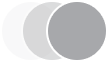
Качественная запись игры
на частоте до 120 кадров в секунду!

Отличная производительность при записи и низкая загрузка процессора!
Простой
и стильный интерфейс!

Размер видеофайлов —
почти в 20 раз меньше!

Запись видео
сразу в MP4! (H.264/AVC)
Запись комментариев с микрофона
и поддержка веб-камер!
Быстрый экспорт
сразу на «YouTube» и в «Facebook»!

Интерактивная трансляция на «Twitch.tv»,
«YouTube», «Ustream» и т. д.

Управление записью видео со смартфона!

Программа для записи игр «Action!» — это множество полезных инструментов и функций, которые позволяют записывать игры как никогда легко и просто. Благодаря наглядному интерфейсу нужная функция находится мгновенно, а загрузить записанные игры на популярные видеопорталы можно за пару щелчков мыши.
Программа для записи игр «Action!» не требовательна к компьютеру: передовой движок записи видео отличается высокой производительностью и использует минимум ресурсов процессора и видеокарты.
Попробуйте нашу программу
для записи игр!
Вам понравится!
Попробуйте! Полнофункциональная бесплатная
пробная версия на 30 дней
Мы протестировали «Action!» и другие программы для записи игр. Взгляните на результаты и решайте сами, кто — лучший
Система и дисплей Windows 8 / 1920×1080 60hz
Видеокарта AMD Radeon R9270
ПРОЦЕССОР Intel Core i7-3770 CPU 3.40 GHz

Частота кадров при записи: 120 кадров в секунду
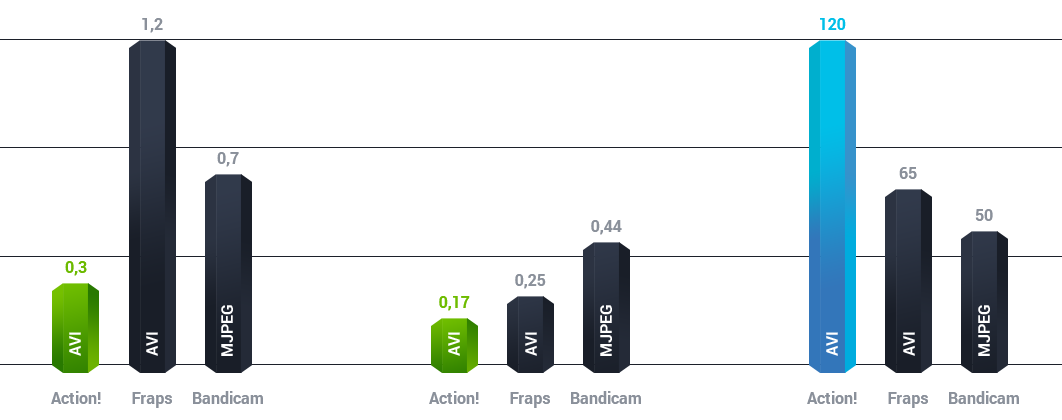
- MB
на 1 записанный кадр меньше = лучше - CPU usage
на 1 записанный кадр меньше = лучше - Real FPS
frames per second больше = лучше
Мы протестировали «Action!» и другие программы для записи игр. Взгляните на результаты и решайте сами, кто — лучший
Система и дисплей Windows 8 / 1920×1080 60hz
Видеокарта AMD Radeon R9270
ПРОЦЕССОР Intel Core i7-3770 CPU 3.40 GHz

Частота кадров при записи: 120 кадров в секунду
- MB
на 1 записанный кадр меньше = лучше - CPU usage
на 1 записанный кадр меньше = лучше - Real FPS
frames per second больше = лучше
1st in Video Game
Recorder Software
Review
Цифры говорят сами за себя: по занимаемому одним кадром месту на диске, использованию ресурсов ПК и числу кадров в секунду «Action!» — лучшее ПО для записи игр. Ни одно другое приложение не умеет записывать игровой процесс с меньшей нагрузкой на процессор и видеокарту, причем в файлы меньшего размера и без пропуска кадров! Хотите сэкономить место на диске, не нагружать ПК и записывать игры в отличном качестве? Выбор очевиден — программа для записи игр «Action!». Цифры не лгут.
Если вы еще не уверены, подходит ли вам «Action!» — см. ниже обзоры от лучших профессиональных видеоблоггеров и игроков.
Профессиональные видеоблоггеры подтверждают качество программы «Action!»
Посмотрите обзор
Vardoc1


139 366 486 просмотров видео 964 150 подписчиков
NorryRampage


22 510 277 просмотров видео 134 577 подписчиков
TheSkillClinic


9 635 273 просмотров видео 52 981 подписчиков
GassyMexican


356 854 564 просмотров видео 1 412 792 подписчиков
Разработано
«Action!» — лучшая программа для записи игр
«Action!» — лучшая программа для записи игр, которая позволяет в режиме реального времени записывать качественное видео из игр, отображать частоту кадров в игре, добавлять интерактивные аудиокомментарии к записи игры, вставлять видео с веб-камеры и накладывать свой собственный логотип. В программу для записи игр включена возможность бесплатной интерактивной трансляции, которая позволяет записывать и транслировать игры в реальном времени на «Twitch», «hitbox», «YouTube» и т. д. «Action!» умеет не только записывать игры: используя бесплатное приложение для платформы «Android» или ПК, можно удаленно играть в компьютерные игры на смартфоне, планшете или другом ПК. Программа для записи игр «Action!» позволяет при записи любой игры получать файлы самого маленького размера при неизменно высоком качестве видео.
Запись видео из игр, поддерживающих «OpenGL» и «DirectX» версий 8/9/10/11/12, на частоте до 120 кадров в секунду и в разрешении до 4K. Отличная производительность при записи рабочего стола «Windows» делает программу «Action!» самым быстрым ПО для записи игр на технологии «Flash» и других браузерных игр. Просто установите бесплатную пробную версию программы «Action!», обновите системные драйверы — и наслаждайтесь безупречной записью игр!
Загружайте лучшую программу для записи игр — или почитайте подробнее о ее функциях и бесплатных дополнениях для программы «Action!»
Как начать запись игры в программе «Action!»?
Загрузите бесплатную пробную версию нашей программы для записи игр, затем запустите установщик «Action!» и следуйте инструкциям. Затем откройте «Action!» и выберите режим записи игры. Не забывайте, что игры можно записывать и в режиме активной области экрана. Выбрав режим записи, можно запускать игру: чтобы начать или остановить запись, нужно нажать клавишу F9. Чтобы воспроизвести видеозапись игру, просто откройте окно программы для записи игр «Action!» и дважды щелкните по записи в левой части интерфейса.
Теперь вы знаете, как проще всего записывать игры.
Какая программа для записи игр — лучшая?
Можно найти множество бесплатных инструментов для записи видео из игр. Но если вы ищете удобную в использовании программу, которая обеспечивает максимальную производительность записи игр и обладает широкой функциональностью, достойного внимания ПО не так уж много. Хотите узнать, какую программу для записи игр выбрать? Взгляните на наше тестирование лучших инструментов для записи игр.
Mirillis Action для Windows последняя версия: 2.0.0.0 , обновление от 20.09.2022
Доброго времени суток, уважаемы друзья! Данная статья поведает вам о программе Mirillis Action. Главные ее функции — это запись в видео формате всех элементов на рабочем столе пользователя Windows. Этот софт также поможет Вам в записи летсплеев, видео обзоров, музыки и при этом сопровождать это Вашими собственными звуковыми комментариями, а также предоставляется возможность делать скриншоты и следить за такой важной характеристикой в игре, как FPS.

Что из себя представляет главное меню программы?
Если судить глядя на внешний вид, то он в Mirillis Action проработан относительно неплохо. Проработка всех элементов на высшем уровне вряд ли будет «резать» глаз, а сам интерфейс прост и понятен. Сразу после запуска программы пользователь находиться в стартовом окне, где он сможет настроить программу по своему вкусу, а с другой стороны расположены небольшие превью видео, которые были записаны ранее.
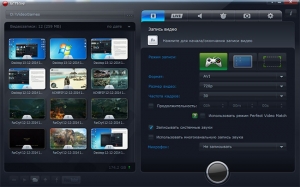
Что следует выполнить, чтобы начать комфортную работу с Mirillis Action?
Эта программа имеет несколько режимов записи видеороликов, а точнее три. Давайте же их рассмотрим подробнее.
- Если же у Вас есть желание записать игровой процесс для какого-либо приложения, то игровой режим создан специально для Вас! Он может использоваться как в записи видео обзоров, так и в записи летсплеев, а не являются исключением другие самые разные игровые элементы.
- Второй тип записи видео — это режим записи активного рабочего стола. Данный режим лучше всего подойдет для записи процессов и элементов на рабочем столе. К примеру, обзора какой-либо программы или же записи учебного или познавательного видео.
- А если Вы хотите записать определенную часть экрана, то для этого подойдет режим записи области активного экрана.
F9 – это «горячая» клавиша для начала или остановки записи видеоролика. Ее также можно изменить в настройках программы Mirillis Action, которые будут рассмотрены далее.
Каким способом можно настроить Mirillis Action?
Следует начать с того, что настройки данного софта можно лучшим образом оптимизировать для большей эффективности и под свой вкус. Но как же настроить Mirillis Action.
Во-первых, в разделе «Запись видео» необходимо выбрать нужный Вам режим записи, о которых было написано выше. Во-вторых, следует выбрать в каком формате будет записываться видео (AVI или MP4). Наиболее подходящим вариантом будет поставить формат AVI, при помощи которого видео будет записано меньшего размером и его нужно будет экспортировать в самой программе, чтобы в дальнейшем загрузить на YouTube. Для выполнения процесса экспорта следует выбрать необходимое видео в левой части экрана и нажать клавишу «Экспортировать выбранный файл».
В-третьих, в параметре «Раздел видео» выбирается нужное Вам значение. Здесь желательно заняться экспериментаторством и выбрать наиболее оптимальный вариант. Также Вы можете указать нужный размер, который является зависимым от процесса рендеринга видео. К примеру, в случае, если видео было записано в 720р, то и рендеринг следует выполнять в таком же формате. Для параметра «Частота кадров» наиболее оптимальным вариантом есть 30 кадров в секунду.
«Продолжительность» — это спустя какое время, видео будет обрезаться.
Параметр «Использовать режим Perfect Video Match» необходим, прежде всего, для записи с каких-либо веб — или же компьютерных плееров.
Желательно отметить такой параметр, как «Записывать системные звуки», но следует убрать галочку с «Использовать многоканальную запись звука». Параметр «Микрофон» позволяет активировать его и комментировать видео или же деактивировать, оставив, слышимыми в видео, только системные звуки.
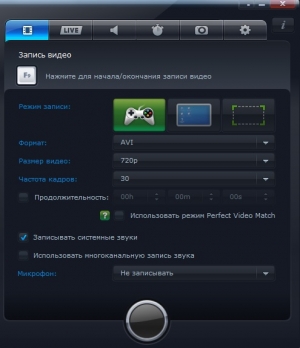
Вкладка «Запись звука» служит некотором диктофоном, который не связан с записью видеоролика, но будет очень полезен, если Вам необходимо выбрать продолжительность или же каким будет выходной формат у аудио файла, а предоставляется возможность включить многоканальную запись звука и включить или же выключить запись тишины. Здесь рекомендуется выбрать ранее сказанные значения.
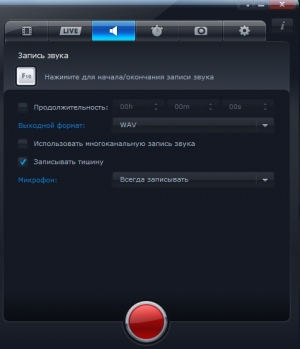
Если Вы желаете проверить, то на сколько Ваша система производительна, то следует запустить процесс «Бенчмаркинг».
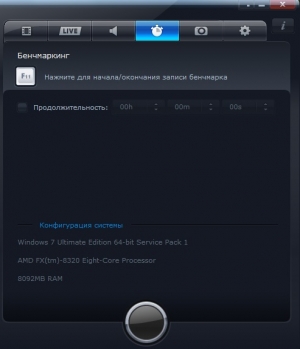
В разделе «Захват скриншотов» можно указать какой будет формат(BMP, PMG, JPEG), создаваемых Вами скриншотов.
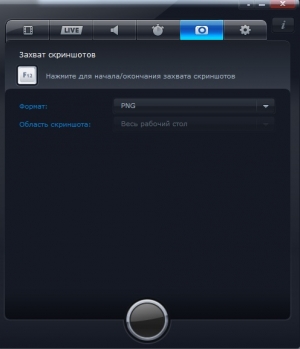
Последний раздел в настройках программы называется «Общие настройки» и содержит несколько подразделов. В первой вкладке Вы можете задать общие настройки.
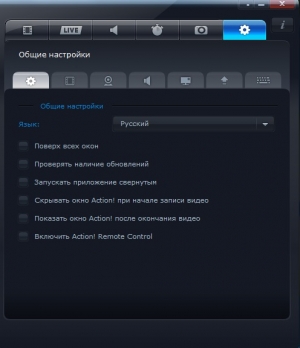
В вкладке «Настройки записи видео» в параметре «Качество видео» можно выбрать высокое или же среднее качество видео (рекомендуется все же высокое). Параметр входной диапазон следует оставить без изменений. Также предоставляется возможность включить или же выключить «многопоточную запись» и «записывать курсор мыши». Если же Вы желаете уникализировать Ваше видео, можно установить на него определенное изображение называемое водяным знаком, то есть Ваш личный логотип.
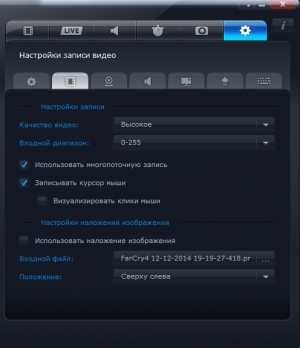
«Webcam настройки» — это параметр, с помощью которого возможно самого себя и чтобы в определенной части экрана появилось окошко с изображением, которое транслируется через подключенную к компьютеру веб-камеру.
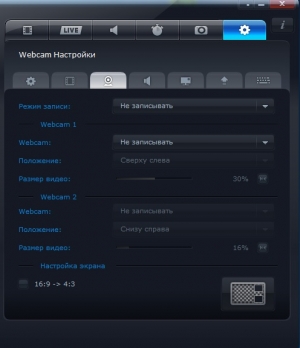
В подразделе «Настройки аудио» имеется возможность выбрать подключенное аудиоустройство, а также указать громкость записываемого звука. Значение параметра «Записывать звук микрофона в отдельную аудиодорожку» говорит само за себя и, я думаю, не следует его разъяснять.
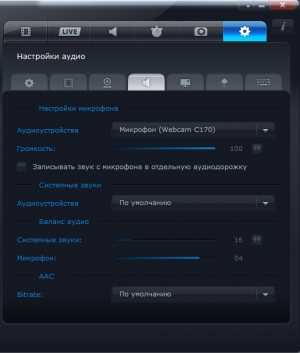
В «Настройки HUD» можно активировать такие индикаторы, как FPS, активность записи, пауза и т.п. Следует отметить, что активированные индикаторы не будут записаны в видео.
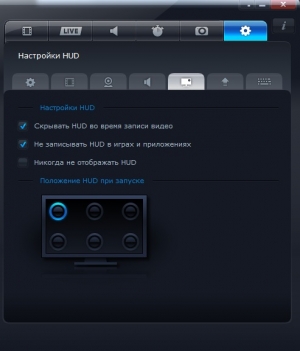
«Настройка экспорта» выполняет при помощи технологии CUDA кодировку видео и его можно сразу же загрузить его на YouTube.
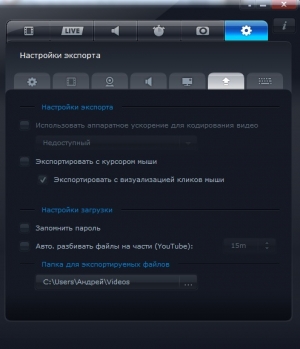
В последней вкладке Вы без дополнительных усилий назначить горячие клавиши по Вашему усмотрению.
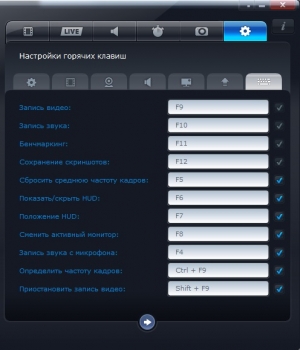
Это и все настройки программы Mirillis Action. Какой можно сделать вывод? Преимущества этого софта в том, что в программе легкий и понятный интерфейс, производится запись отличного качества, а также большие возможности настройки, которые подойдет только Вам. Именно из-за этого данная программа заслужила свою распространённость и популярность.
Другие программы
AS SSD benchmark для Windows
CrystalDiskInfo для Windows
EVEREST Ultimate Edition.
CPU-Z для Windows
Speccy для Windows
System Monitor II для Windows
EVEREST Home Edition для.
GPU-Z для Windows
SIW для Windows
PerformanceTest для Windows
При подготовке материала использовались источники:
https://actionrecorder.com/ru/%D0%BE%D0%B1%D0%B7%D0%BE%D1%80
https://actionrecorder.com/ru
http://mirillis-action.ru/